【摘要】:在安装Horizon连接服务器之后,使用IE10或IE11的浏览器,输入https://172.18.96.51/admin登录Horizon Administrator管理控制台,如果你没有对IE浏览器进行配置,则会弹出“无法显示此页“的错误提示,如图6-5-11所示。图6-5-11 无法加载Horizon Administrator对于上图中出现的错误提示,请在“工具→Internet选项→高

在安装Horizon连接服务器之后,使用IE10或IE11的浏览器,输入https://172.18.96.51/admin登录Horizon Administrator管理控制台,如果你没有对IE浏览器进行配置,则会弹出“无法显示此页“的错误提示,如图6-5-11所示。
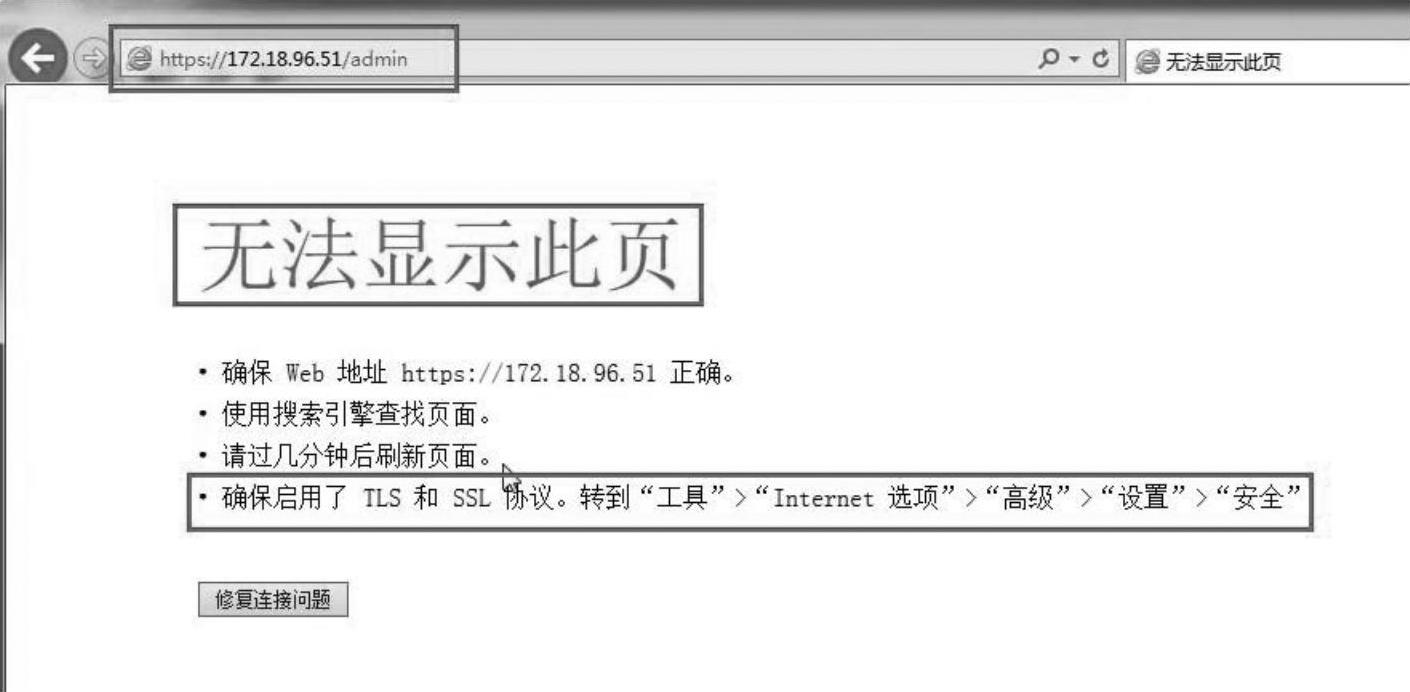
图6-5-11 无法加载Horizon Administrator
对于上图中出现的错误提示,请在“工具→Internet选项→高级”选项卡中,在“设置→安全”中,启用SSL3.0、TLS1.0、TLS1.1、TLS1.2选项,然后单击“确定”按钮完成设置,如图6-5-12所示。
设置之后按〈F5〉键刷新页面,进入VM⁃ware Horizon 7 Administrator登录页面,输入当前域管理员账户及密码登录,如图6-5-13所示。
进入Horizon Administrator控制台之后,在“View配置→产品许可和使用情况”选项中,单击“编辑许可证”按钮,在弹出的对话框中输入许可证序列号,如图6-5-14所示。
输入许可证序列号之后,可以看到许可证过期时间、各种许可证的使用情况等,如图6-5-15所示。由于当前还没有启用并配置虚拟桌面,所以当前许可证使用为0。
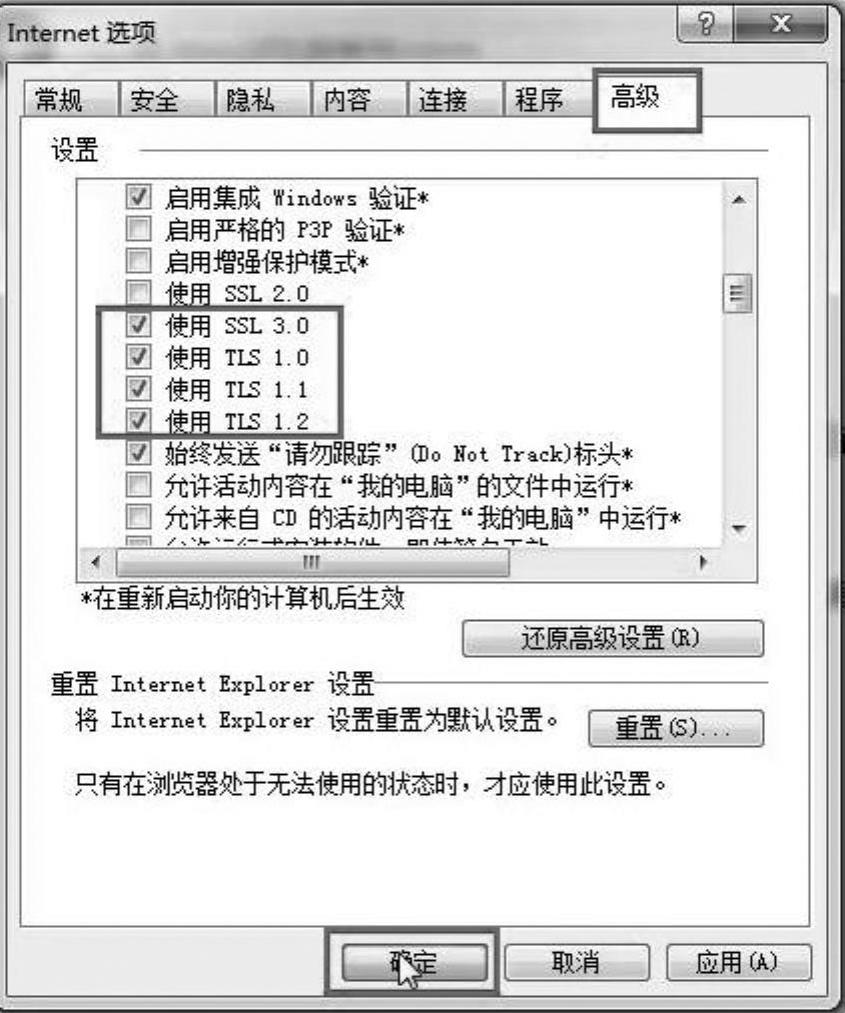 (www.xing528.com)
(www.xing528.com)
图6-5-12 配置安全设置
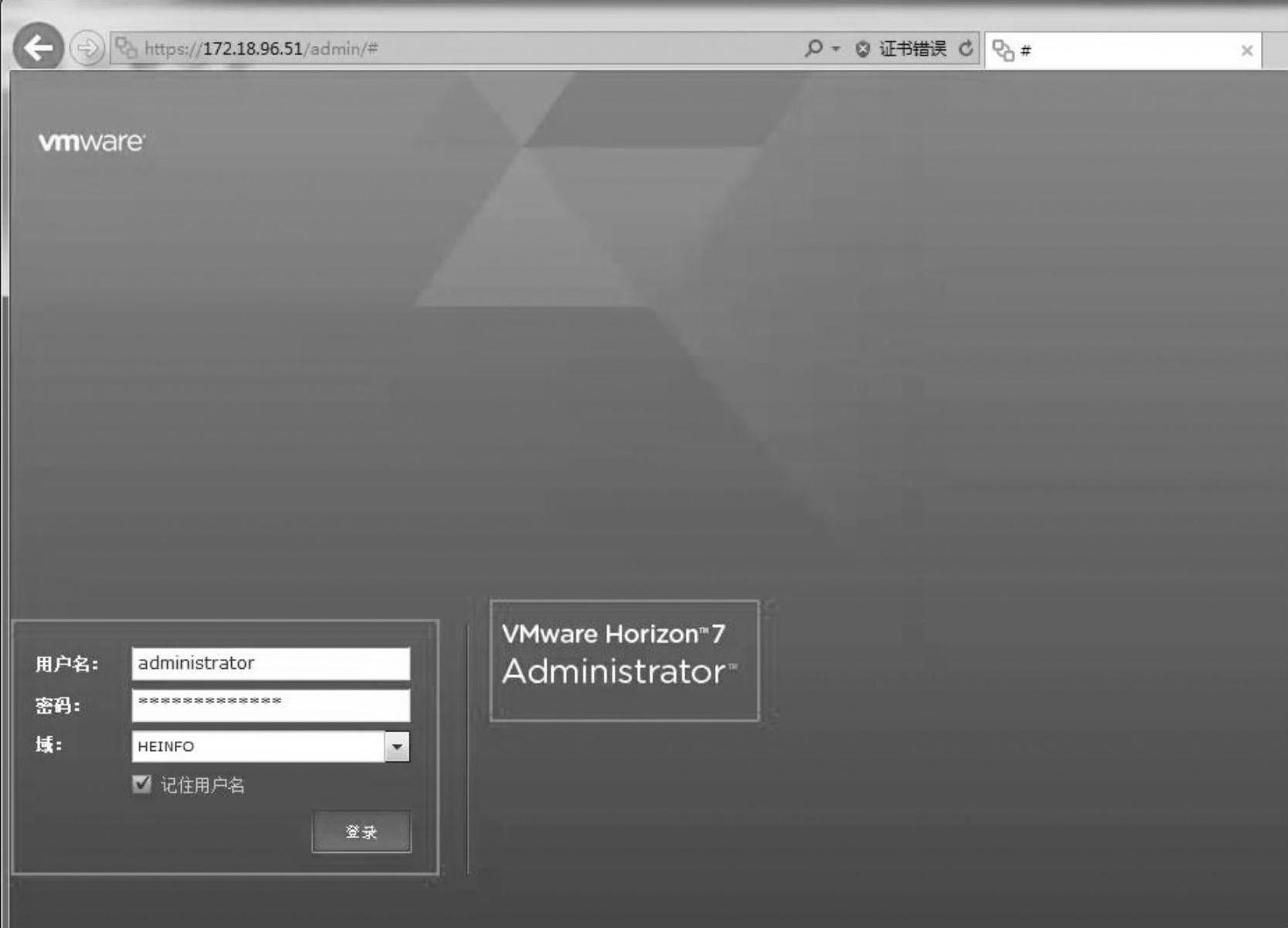
图6-5-13 登录到Horizon Administrator
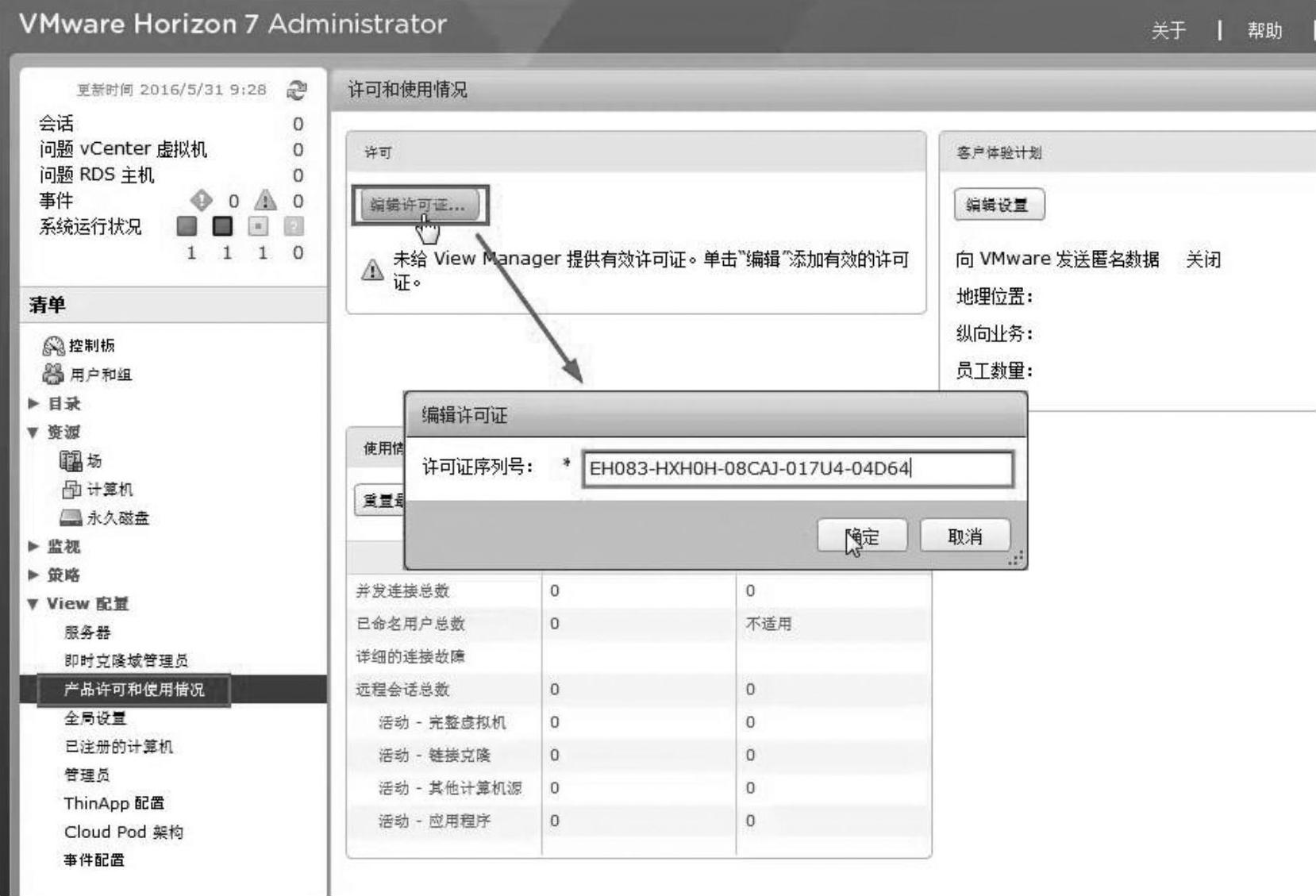
图6-5-14 输入许可证序列号
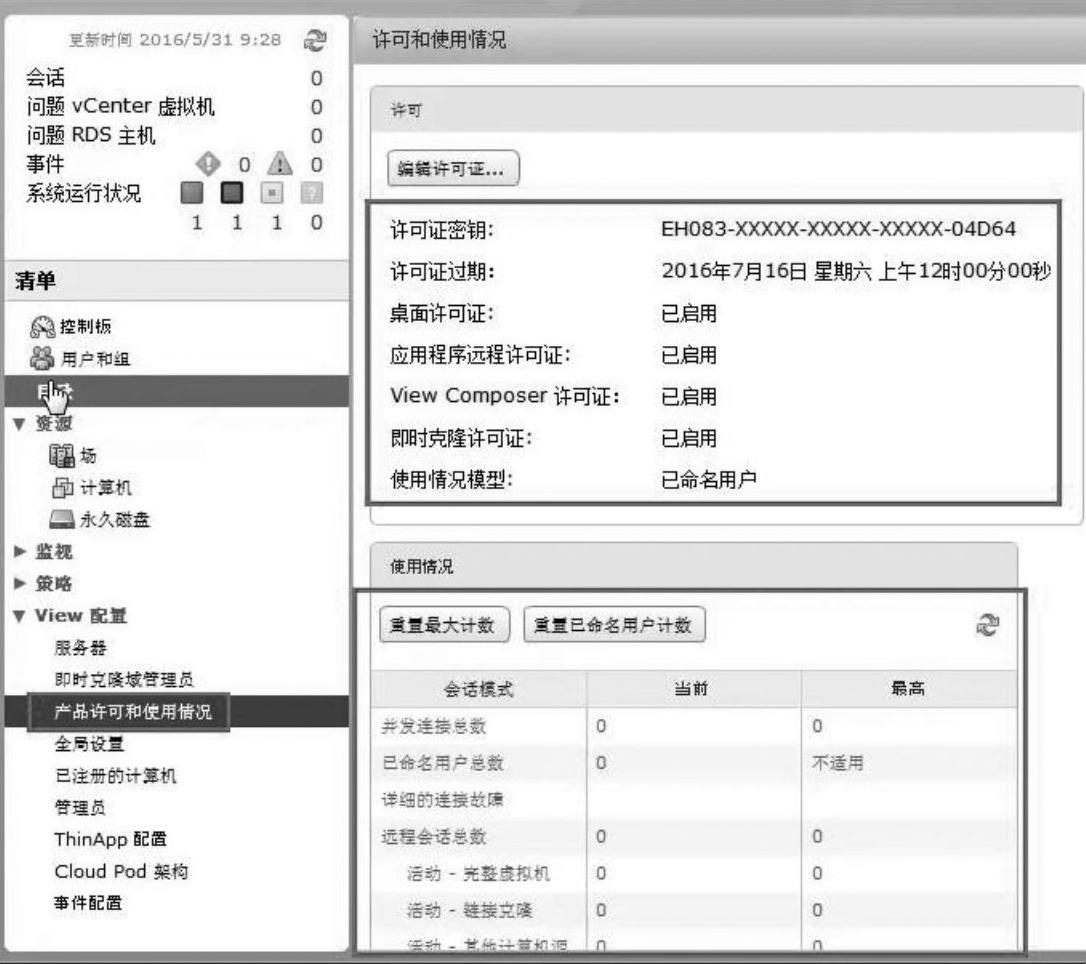
图6-5-15 许可和使用情况
免责声明:以上内容源自网络,版权归原作者所有,如有侵犯您的原创版权请告知,我们将尽快删除相关内容。




